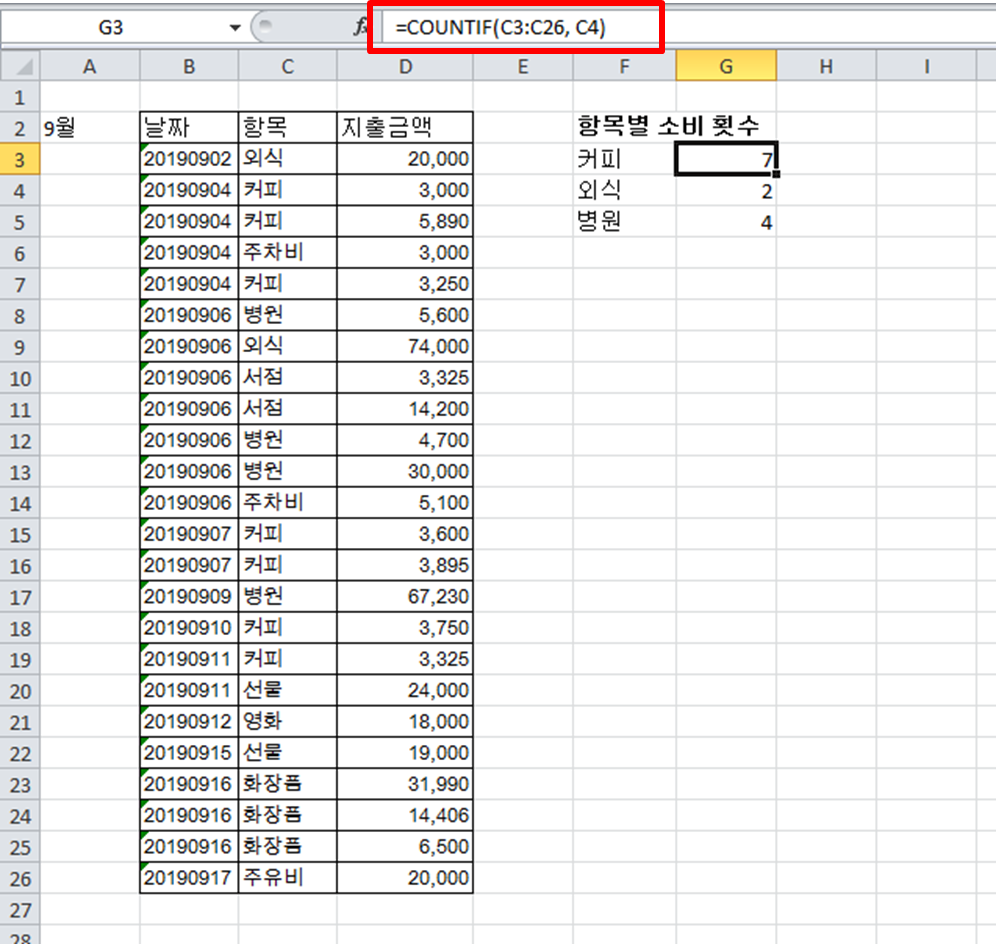엑셀 느릴 때
1. 파일 클릭- 옵션 클릭 - 추가 기능 클릭 - 맨 아래 하단에서 관리 선택박스에서 COM 추가기능 선택 후 이동 클릭 - 안쓰는 기능들 제거 후 확인 클릭


2. 파일 클릭- 옵션 클릭 - 고급 클릭 - '일반' 항목에서 'DDE(동적 데이터 교환)를 사용하는 다른 응용 프로그램 무시 클릭 해제

3. 파일 클릭- 옵션 클릭 - 고급 클릭 - 표시항목에서 '하드웨어 그래픽 가속 사용안함' 체크

'생활 > 엑셀' 카테고리의 다른 글
| 엑셀 연견편집 (0) | 2020.07.16 |
|---|---|
| 엑셀 영어 자동변환 끄기 (0) | 2020.07.06 |
| 엑셀 키보드로 현재 셀 수정하는 방법(F2) (0) | 2020.07.04 |
| 엑셀 값이 있는 셀 개수 합계 (COUNTA함수), 비어있는 셀 개수(COUNTBLANK) (0) | 2020.03.26 |
| 엑셀 일부 단어,내용이 있는 것을 필터화하는 방법 (0) | 2020.03.23 |